နွေဦးရာသီသည် အချို့သောဒေသများတွင် အနီးဆုံးအချိန်ဖြစ်သည်။ ကျောင်းသားအများအပြားသည် အခြားအတန်းဖော်များနှင့် သို့မဟုတ် ၎င်းတို့၏မိဘများနှင့်အတူ သဘာဝသို့ ခရီးထွက်ရန် စီစဉ်နေကြသည်။ ဤခရီးစဉ်များသည် မကြာခဏဆိုသလို အပြုသဘောဆောင်ပြီး စွမ်းအင်ပြည့်ဝသော်လည်း၊ လှည့်ကွက်တစ်ခုရှိနိုင်ပြီး ခရီးစဉ်တစ်ခုလုံးသည် ရုတ်တရက် အသက်ရှင်နေသောငရဲသို့ ပြောင်းလဲသွားနိုင်သည်။ သင် ခရီးမသွားမီတွင်ပင်၊ သင်သည် ပထမဦးစွာ တုံ့ပြန်သူများနှင့် အခြားသူများကို ကူညီပေးနိုင်သည့် ဆေးဘက်ဆိုင်ရာ ID တစ်ခုကို သတ်မှတ်သင့်သည်။ ဒါဆို ဘယ်လိုလုပ်ရမလဲ?
အဲဒါဖြစ်နိုင်တယ်။ မင်းကို စိတ်ဝင်စားတယ်။

Health ID ဝန်ဆောင်မှုကို စနစ်ထည့်သွင်းခြင်း။
Health ID သည် လူတိုင်း ၎င်းတို့၏ iPhone တွင် ထည့်သွင်းထားသင့်သည့် ပကတိအခြေခံအချက်များထဲမှတစ်ခုဖြစ်သည်။ ၎င်းသည် သင့်ကျန်းမာရေးနှင့်ပတ်သက်သည့် အချက်အလက်အားလုံးကို သင်ရှာဖွေနိုင်သည့် ကတ်အမျိုးအစားဖြစ်သည်။ သင့်အမည်နှင့် မွေးသက္ကရာဇ်၊ အရပ်၊ ကိုယ်အလေးချိန်၊ အရေးပေါ်အဆက်အသွယ်များ၊ ကျန်းမာရေးပြဿနာများ၊ ဆေးမှတ်တမ်းများ၊ ဓာတ်မတည့်မှုနှင့် တုံ့ပြန်မှုများ သို့မဟုတ် ဆေးဝါးများအပြင် ဤနေရာတွင် မှတ်တမ်းတင်ထားသည်။ သွေးအုပ်စု သို့မဟုတ် ကိုယ်အင်္ဂါအစိတ်အပိုင်းလှူဒါန်းခြင်းဆိုင်ရာ အချက်အလက်များကို ဤနေရာတွင်ပြသရန် သင်သတ်မှတ်နိုင်သည်။ Health ID ကိုထည့်သွင်းလိုပါက တွင်ဝင်ရောက်ကြည့်ရှုနိုင်ပါသည်။ ဆက်တင်များ၊ အောက်ကိုဆင်းပြီး option ကိုနှိပ်ပါ။ ကျန်းမာရေး။ ထို့နောက် ဤနေရာတွင် option ကိုနှိပ်ပါ။ ကျန်းမာရေး IDသင်နှိပ်သောအရာ၊ တည်းဖြတ်ပါ။ တည်းဖြတ်ရန် စခရင်၏ ညာဘက်အပေါ်တွင်။
ကျန်းမာရေး ID ပြသခြင်း။
သင်၏ ကျန်းမာရေး ID ကို စနစ်ထည့်သွင်းပြီးသည်နှင့် လိုအပ်သည့်အခါတိုင်း ၎င်းကို အလွယ်တကူ ကြည့်ရှုနိုင်သည်။ ဂရန် သော့ခတ်ထားသည်။ iPhone တွင် Health ID ကိုပြသရန် ရွေးချယ်ခွင့်ကို နှိပ်ပါ။ အကျပ်အတည်းအခြေအနေပြီးရင် ဘယ်ဘက်အောက်ထောင့်မှာရှိတဲ့ option ကို ကျန်းမာရေး ID. ဂရန် သော့ဖွင့်ထားသည်။ iPhone 7 နှင့်အထက် ပြသရန်လုံလောက်သည်။ ကျန်းမာရေး ID ဘေး (အပေါ်) ခလုတ်ကို ကိုင်ထားပါ။ပြီးနောက် ဆလိုက်ဒါကို ပွတ်ဆွဲပါ။ ကျန်းမာရေး ID. ဂရန် လော့ခ်ဖွင့်ထားသော iPhone 8 နှင့်အထက် တစ်ချိန်တည်းမှာလုံလောက်ပါတယ်။ ဘေးဘက်ခလုတ်ကို ကိုင်ထားပါ။ တစ်ခုနှင့်တစ်ခုအတူ အသံအတိုးအကျယ်ခလုတ်များပြီးနောက် ဆလိုက်ဒါကို ပွတ်ဆွဲပါ။ ကျန်းမာရေး ID.
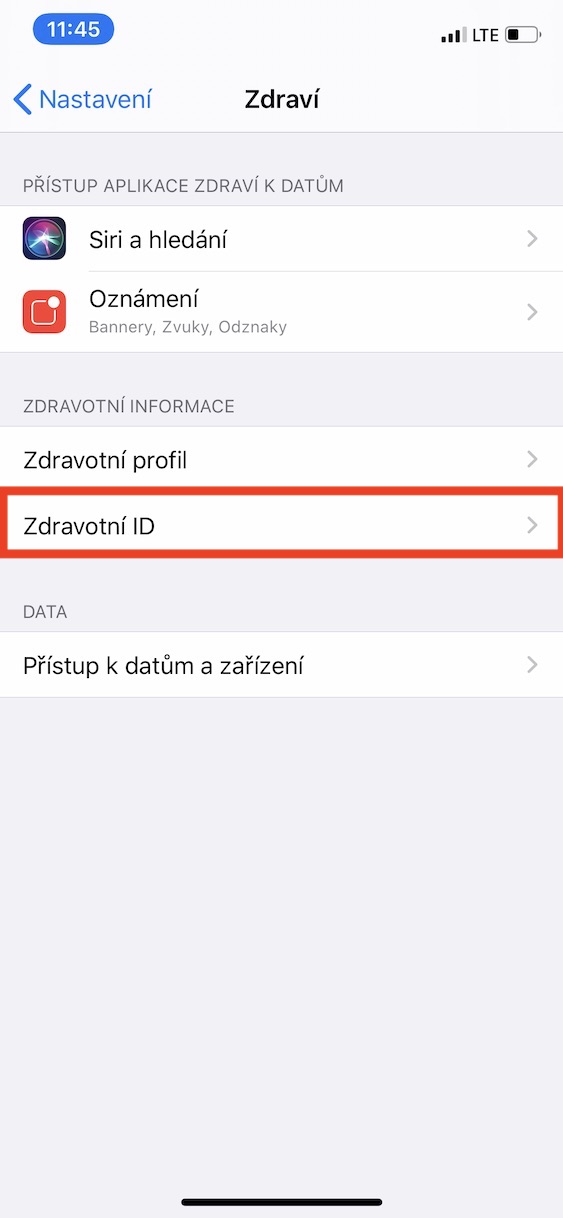
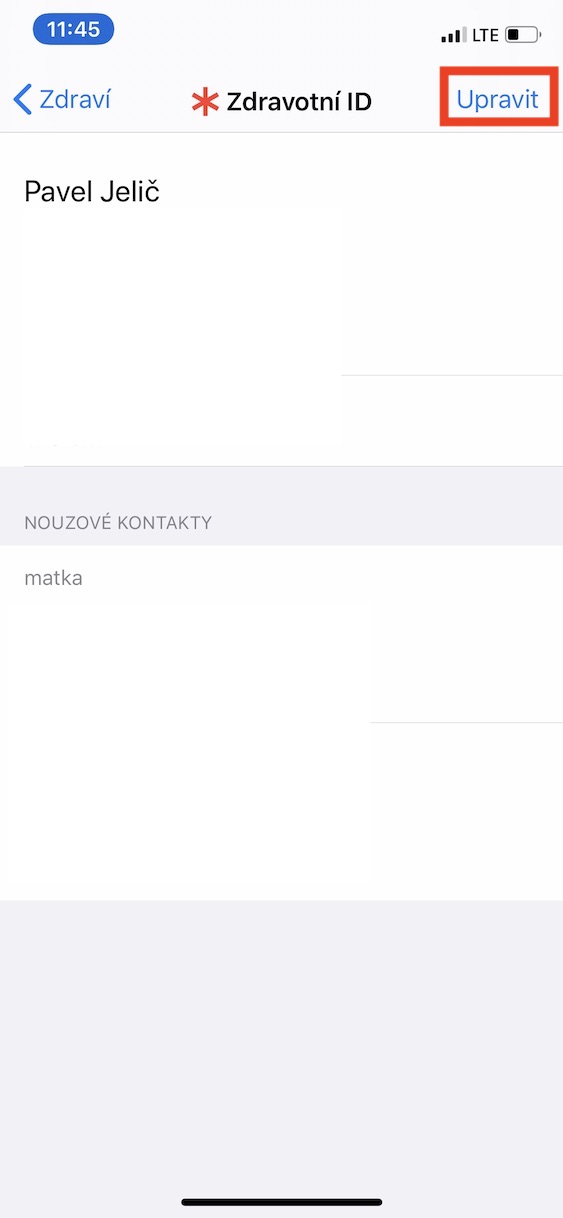

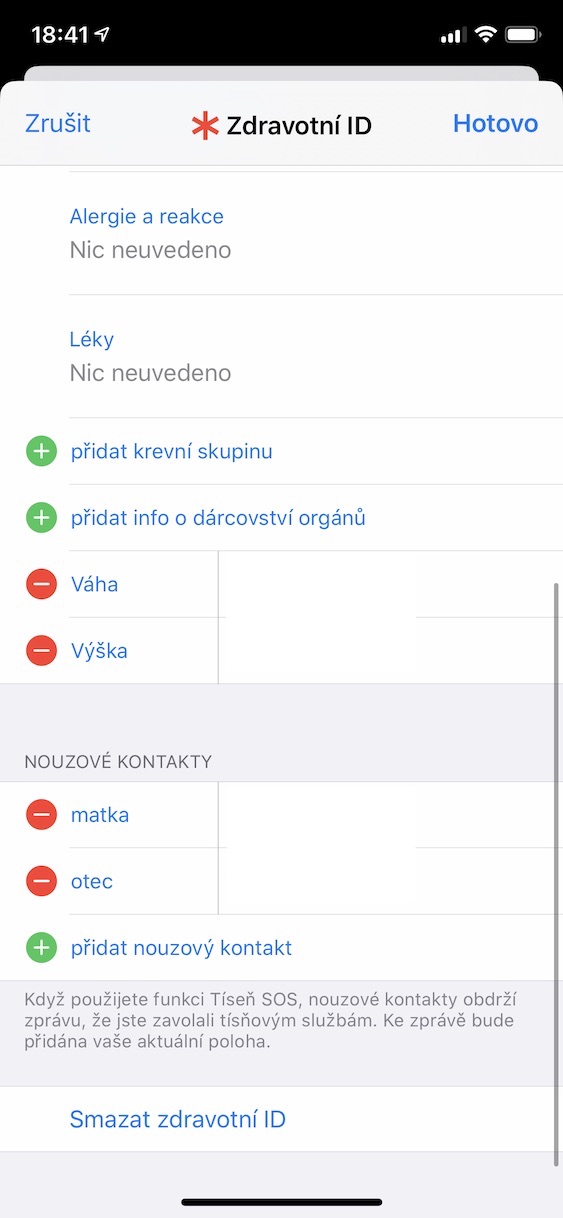
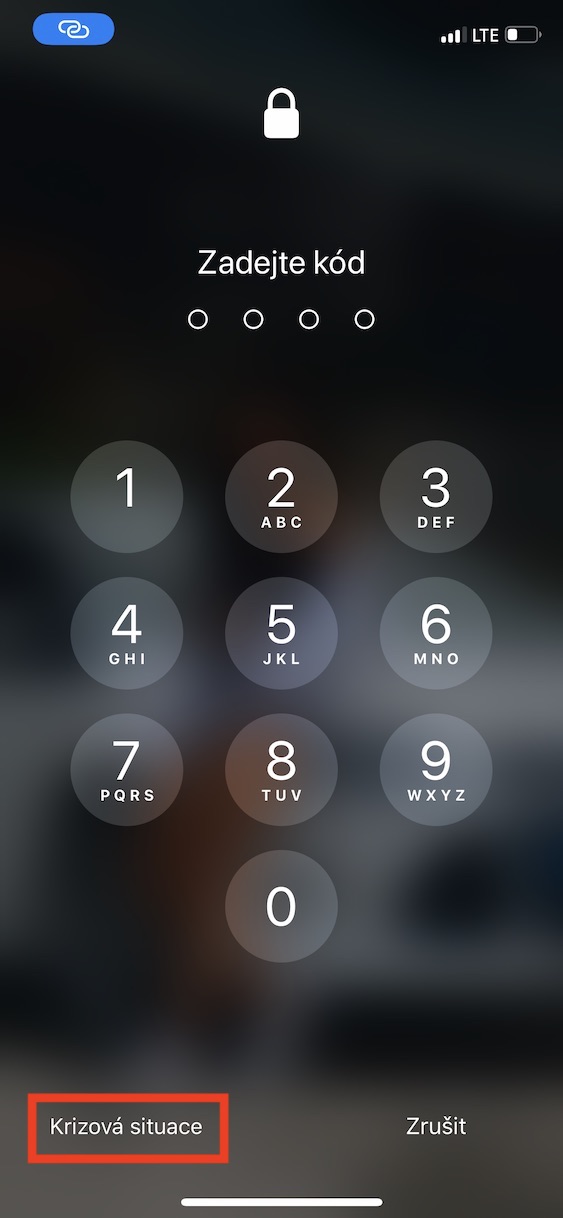

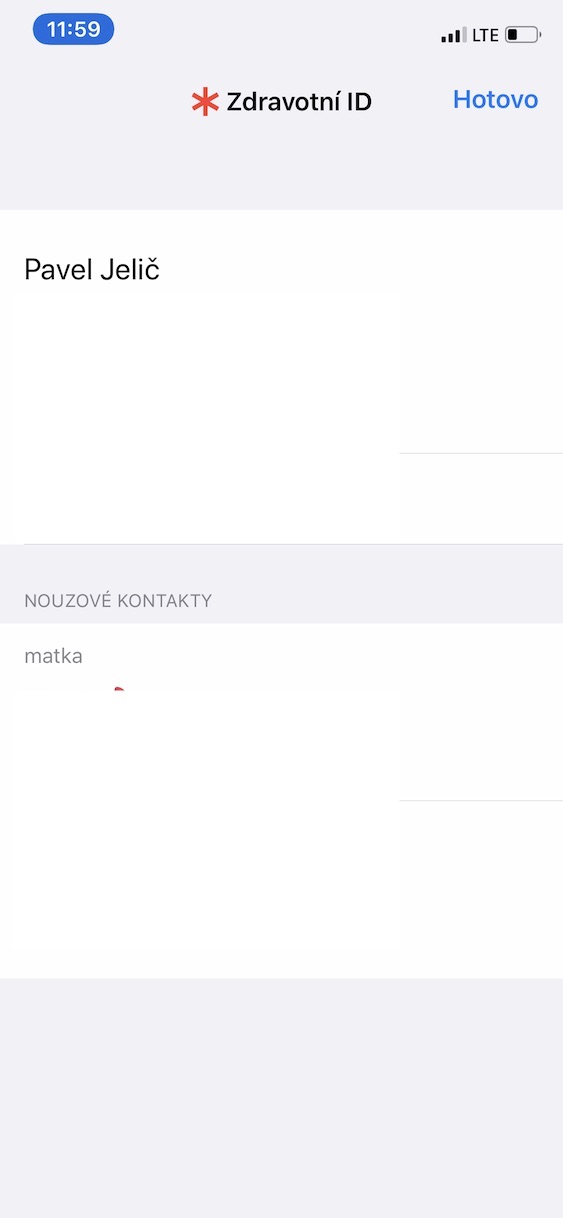
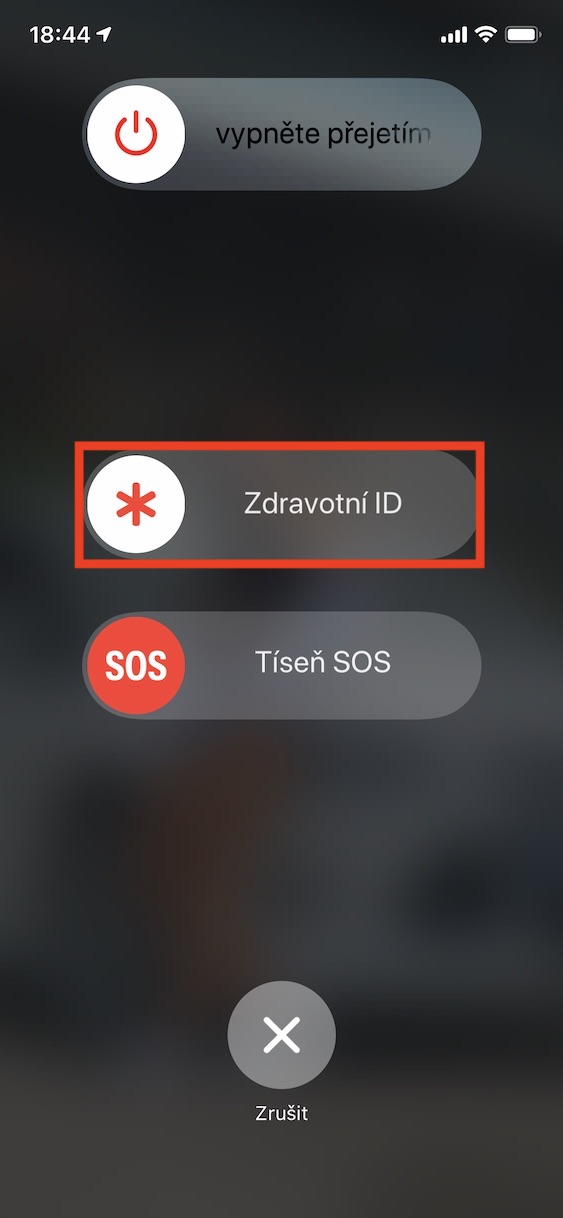
သတ်မှတ်ပေးပြီး ကျေးဇူးတင်ပါသလား။